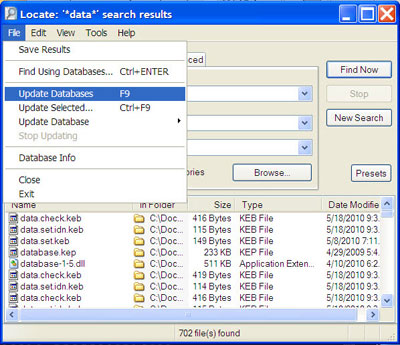CÃ i Office 2010 song song váŧi báŧ?Office cÅĐ hiáŧn cÃģ
(Cášp nhášt: 24/5/2010)
MÃĄy tÃnh bᚥn Äang cà i Äáš·t bášĢn Office cÅĐ, và muáŧn tháŧ?nghiáŧm bášĢn Office 2010, nhÆ°ng vášŦn muáŧn giáŧ?nguyÊn phiÊn bášĢn cÅĐ quen thuáŧc. Bà i viášŋt dÆ°áŧi ÄÃĒy sáš?hÆ°áŧng dášŦn bᚥn cÃĄch tháŧĐc Äáŧ?nÃĒng cášĨp và chᚥy song song 2 phiÊn bášĢn Office 2003 (hoáš·c 2007) và 2010.
Trong và dáŧ?dÆ°áŧi ÄÃĒy, bà i viášŋt sáš?hÆ°áŧng
dášŦn tiášŋn hà nh trÊn háŧ?Äiáŧu hà nh Windows XP Professional.
CÃĄc yÊu cᚧu Äáŧ?sáŧ?dáŧĨng Office 2010:
- Bᚥn phášĢi sáŧ?dáŧĨng háŧ? Äiáŧu hà nh Windows XP SP3 tráŧ?lÊn. Nášŋu Äang sáŧ?dáŧĨng Windows XP SP2, bᚥn cÃģ tháŧ?download bášĢn nÃĒng cášĨp SP3 tᚥi .
- Háŧ?tháŧng phášĢi ÄÆ°áŧĢc cà i Äáš·t Silverlight. Download tᚥi .
- Sáŧ?dáŧĨng CPU táŧi
thiáŧu 1GHz.
- Báŧ?nháŧ?RAM táŧi
thiáŧu 512MB.
- Háŧ?tháŧng phášĢi ÄÆ°áŧĢc cà i Äáš·t DirectX 9.0c, download tᚥi .
HÆ°áŧng dášŦn download Office 2010:
TrÆ°áŧc khi Äáš·t mua bášĢn
chÃnh tháŧĐc cáŧ§a Office 2010, bᚥn cÃģ tháŧ?download bášĢn dÃđng tháŧ?60 ngà y Äáŧ?
kiáŧm tra trÆ°áŧc cÃĄc tÃnh nÄng cáŧ§a báŧ?sášĢn phášĐm nà y.
- Äᚧu tiÊn, bᚥn truy
cášp và o ,
kÃĐo xuáŧng dÆ°áŧi và nhášĨn và o nÚt Get
Started Now.
- Tᚥi trang web hiáŧn
ra sau ÄÃģ, bᚥn Äiáŧn email và mášt khášĐu cáŧ§a email mà bᚥn sáŧ?dáŧĨng (cÃģ tháŧ?
là gmail hoáš·c yahoo mail Äáŧu ÄÆ°áŧĢc) và o máŧĨc Sign In và nhášĨn nÚt Sign
In.
- Máŧt form ÄÄng kÃ―
xuášĨt hiáŧn. Bᚥn Äiáŧn cÃĄc thÃīng tin (và o cÃĄc khung cÃģ ÄÃĄnh dášĨu *), kÃĐo
xuáŧng dÆ°áŧi và nhášĨn và o nÚt Continue.

- áŧ?trang web sau,
bᚥn sáš?nhášn ÄÆ°áŧĢc 1 Äoᚥn mÃĢ sášĢn phášĐm (Äáŧ?kÃch hoᚥt trong quÃĄ trÃŽnh cà i
Äáš·t). Tᚥi máŧĨc Download Office
Professional Plus 2010 bÊn dÆ°áŧi, cháŧn ngÃīn ngáŧ?(nÊn cháŧn tiášŋng
Anh â?English) ráŧi nhášĨn nÚt Download
Now.

QuÃĄ trÃŽnh download sáŧ? dáŧĨng Java hoáš·c ActiveX Äáŧ?download táŧ?trÃŽnh duyáŧt. Trong trÆ°áŧng háŧĢp mÃĄy tÃnh cáŧ§a bᚥn chÆ°a ÄÆ°áŧĢc cà i Äáš·t, quÃĄ trÃŽnh sáš?hÆ°áŧng dášŦn cÃĄch tháŧĐc cà i Äáš·t thÊm. Cháŧn váŧ?trà lÆ°u file và cháŧ?cho quÃĄ trÃŽnh download hoà n thà nh.
Cà i Äáš·t song song váŧi phiÊn bášĢn sášĩn cÃģ:
Sau khi hoà n tášĨt quÃĄ
trÃŽnh download, kÃch hoᚥt file download ÄÆ°áŧĢc Äáŧ?bášŊt Äᚧu cà i Äáš·t. Tᚥi háŧp
thoᚥi hiáŧn ra yÊu cᚧu mÃĢ sášĢn phášĐm, bᚥn sáŧ?dáŧĨng mÃĢ sášĢn phášĐm cÃģ ÄÆ°áŧĢc áŧ?
trÊn, Äiáŧn và o khung và nhášĨn Continue
Äáŧ?tiášŋp táŧĨc.

ÄÃĄnh dášĨu chášĨp nhášn
cÃĄc Äiáŧu khoášĢn sáŧ?dáŧĨng áŧ?bÆ°áŧc sau ráŧi nhášĨn Continue.
Tᚥi háŧp thoᚥi láŧąa cháŧn cháš?Äáŧ?cà i Äáš·t hiáŧn ra, bᚥn nhášĨn và o nÚt Customize.
QuÃĄ trÃŽnh cà i Äáš·t sáš?
phÃĄt hiáŧn ra háŧ?tháŧng ÄÃĢ cÃģ sášĩn báŧ?Office 2003 và cho phÃĐp ngÆ°áŧi dÃđng gáŧ?
báŧ?toà n báŧ?cÃĄc áŧĐng dáŧĨng cáŧ§a Office 2003, hoáš·c giáŧ?chÚng lᚥi hay láŧąa
cháŧn nháŧŊng phᚧn muáŧn giáŧ?lᚥi. Trong và dáŧ?dÆ°áŧi ÄÃĒy, chÚng ta sáš?giáŧ?lᚥi
Outlook và Word 2003, Äáŧng tháŧi gáŧ?báŧ?Excel và PowerPoint.

Tiášŋp theo, cháŧn tab
Installation Options và láŧąa cháŧn áŧĐng dáŧĨng Office cáŧ§a báŧ?2010 mà bᚥn muáŧn
cà i Äáš·t. Báŧi vÃŽ áŧ?trÊn, chÚng ta ÄÃĢ giáŧ?lᚥi Outlook 2003 và khÃīng muáŧn
cà i Äáš·t máŧi Outlook 2010, ngÆ°áŧi dÃđng kÃch và o dášĨu mÅĐi tÊn và cháŧn Not
Available.
Tuy nhiÊn, trong
trÆ°áŧng háŧĢp muáŧn sáŧ?dáŧĨng Äáŧng tháŧi cáš?Word 2003 và 2010, bᚥn cÃģ tháŧ?Äáŧ?
nguyÊn cÃĄc thiášŋt lášp máš·c Äáŧnh. Cuáŧi cÃđng, nhášĨn và o nÚt Upgrade.

QuÃĄ trÃŽnh cà i Äáš·t bášŊt Äᚧu và thanh tiášŋn trÃŽnh sáš?hiáŧn tháŧ?Äáŧ?cho biášŋt máŧĐc Äáŧ?hoà n thà nh cà i Äáš·t. Tháŧi gian quÃĄ trÃŽnh diáŧ n ra nhanh hay chášm pháŧ?thuáŧc và o cášĨu hÃŽnh cáŧ§a háŧ?tháŧng. Sau khi quÃĄ trÃŽnh cà i Äáš·t kášŋt thÚc, nhášĨn nÚt Close Äáŧ?ÄÃģng cáŧa sáŧ?cà i Äáš·t.
BÃĒy giáŧ? khi bᚥn máŧ?
Start Menu, tᚥi thÆ° máŧĨc Microsoft Office, bᚥn sáš?thášĨy cáš?2 phiÊn bášĢn
Office 2003 và 2010 cÃđng táŧn tᚥi.

HÃŽnh ášĢnh minh háŧa
dÆ°áŧi ÄÃĒy cho thášĨy Word 2003 và 2010 cÃđng ÄÆ°áŧĢc máŧ?trÊn háŧ?Äiáŧu hà nh XP.
Trong ÄÃģ, cáŧa sáŧ?gᚧn hÆĄn là cáŧ§a Word 2010.

TrÊn ÄÃĒy là cÃĄch tháŧĐc
Äáŧ?cà i Äáš·t song song 2 phiÊn bášĢn khÃĄc nhau cáŧ§a Microsoft Office. Váŧi
cÃĄch tháŧĐc nà y, bᚥn sáš?cÃģ tháŧi gian tÃŽm hiáŧu và khÃĄm phÃĄ nháŧŊng tÃnh nÄng
cáŧ§a phiÊn bášĢn Office máŧi (cáŧ?tháŧ?là bášĢn 2010), nhÆ°ng vášŦn cÃģ tháŧ?là m viáŧc
trÊn phiÊn bášĢn thÃĒn thuáŧc hÆĄn, váŧn cÃģ trÆ°áŧc ÄÃĒy trÊn háŧ?tháŧng, mà khÃīng
phášĢi báŧ?ngáŧ?và mášĨt nhiáŧu tháŧi gian Äáŧ?là m viáŧc trÊn phiÊn bášĢn máŧi cÃēn
nhiáŧu láš?lášŦm.
Sau khi ÄÃĢ là m quen váŧi phiÊn bášĢn máŧi, bᚥn cÃģ tháŧ?gáŧ?báŧ?phiÊn bášĢn cÅĐ và chuyáŧn qua sáŧ?dáŧĨng phiÊn bášĢn máŧi.
(Theo Dantri)
HÆ°áŧng dášŦn cà i Äáš·t modem ADSL TP-LINK 8817
HÆ°áŧng dášŦn ADSL TP-LINK 8817
Tuyáŧn tášp nguyÊn tášŊc bášĢo váŧ?Laptop kháŧi báŧ?"chÃīm"
Laptop là sášĢn phášĐm cÃģ giÃĄ tráŧ? và bᚥn cÃģ tháŧ?báŧ?ÄÃĄnh cášŊp áŧ?bášĨt cáŧ?nÆĄi ÄÃĒu và bášĨt cáŧ?lÚc nà o. Khi bᚥn Äang áŧ?trong máŧt quÃĄn cà phÊ hay áŧ?tᚥi chÃnh vÄn phÃēng là m viáŧc, cháŧ?cᚧn ráŧi mášŊt kháŧi chiášŋc laptop trong máŧt giÃĒy lÃĄt là rášĨt cÃģ tháŧ?nÃģ ÄÃĢ báŧ?Än tráŧm.
Mášđo "Äáŧc" khÃīi pháŧĨc thÆ° máŧĨc ášĐn trong Windows khi dÃnh virus
CÃģ tháŧ?máŧt sáŧ?phᚧn máŧm Äáŧc hᚥi ÄÃĢ sáŧa Äáŧi thiášŋt lášp trong Windows Äáŧ?vÃī hiáŧu hÃģa hay ngÄn cháš·n ngÆ°áŧi dÃđng thay Äáŧi hiáŧn/ášĐn tášp tin táŧ?trong Folder Options. Ta tiášŋn hà nh tháŧ?nghiáŧm cÃĄc phÆ°ÆĄng phÃĄp sau:
Locate32 - cÃīng cáŧ?tÃŽm kiášŋm táŧp tin nhanh chÃģng trong Windows
Locate32 là máŧt phᚧn máŧm thay tháš?cho cÃīng cáŧ?tÃŽm kiášŋm âtiáŧn báŧiâ?chášm chᚥp ÄÆ°áŧĢc tÃch háŧĢp trong Windows. ChÆ°ÆĄng trÃŽnh cášp nhášt cÆĄ sáŧ?dáŧ?liáŧu Äáŧ?lÆ°u tráŧ?cÃĄc thÃīng tin váŧ?cášĨu trÚc thÆ° máŧĨc và sáŧ?dáŧĨng cÆĄ sáŧ?dáŧ?liáŧu nà y Äáŧ?tÄng táŧc quÃĄ trÃŽnh tÃŽm kiášŋm.